相信有不少用户的电脑都是预装的操作系统,而我们的电脑预装的时候基本都是家庭版的操作系统。而最近有不少用户都知道微软最新推出了Win11操作系统,于是就想把自己的Win10家庭版升级到最新的Win11操作系统,下面小编就带着大家一起看看怎么操作吧!
Win10家庭版升级Win11方法
系统之家www.xitongzhijia.net原创,转载需注明出处。
以下为升级Windows 11的最低系统要求:
处理器:1GHz 或更快的支持64位的处理器(双核或多核)或系统单芯片 (SoC)
内存:4 GB RAM
存储:64 GB或更大的存储设备
系统固件:支持UEFI安全启动
TPM:受信任的平台模块 (TPM) 2.0 版本
显卡:支持 DirectX 12 或更高版本,支持 WDDM 2.0 驱动程序
显示器:对角线长大于9英寸的高清 (720p) 显示屏,每个颜色通道为8位
Win11正式版从10月5日开始推送给用户了,目前分阶段推送,一部分用户已经可以开始升级Win11正式版了。随着世界各地各个时区10月5日这一天到来,符合条件的Windows 10电脑可获得免费升级。官方提供了三种获得Windows 11的方法:
1、购买预装Windows 11的新PC;
2、购买符合免费升级条件的Windows 10电脑;
3、使用PC Health Check应用程序检查你当前的Windows 10 PC是否符合免费升级的条件。
如果你现在用的是Windows 10,可以使用PC Health Check应用程序检查您的设备是否符合升级条件(即满足Windows 11的最低系统要求)。
念及于此,有需要升级 Windows 11 并且满足硬件条件的小伙伴可以参考以下 4 个方法来尝试!值得一提的是,如果你不满足最低硬件条件例如 CPU 哪怕你偷渡安装了 Win11 也可能无法收到后续更新。四种升级方案如下:
通过更新推送升级 Windows 11
通过 Windows 11 安装助手升级
通过下载 Windows 11 镜像升级
通过创建 Windows 11 安装媒体工具制作 Windows 11 启动盘全新安装 Windows11
Win11都有哪些变化,在升级之前让我们一起来看看吧
任务栏
从视觉上看,最大的变化在任务栏上,微软将应用图标放在了任务栏的中心位置,清理了托盘区域,并采用了一个新的开始按钮和菜单。
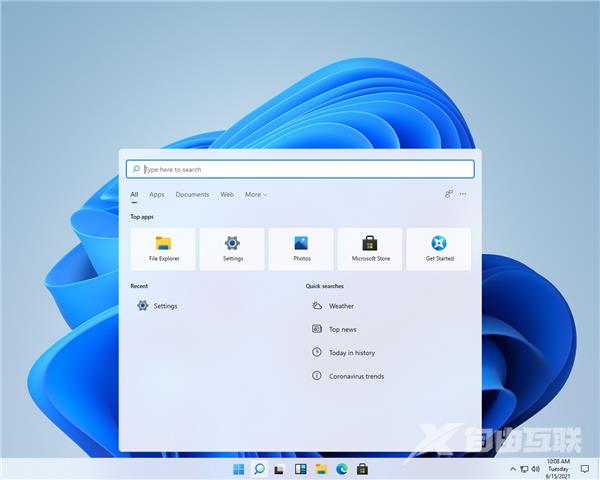
开始菜单
Windows11中新的“开始”菜单是Windows10中的一个简化版本,没有动态磁贴,里面有钉住的应用程序、最近的文件,以及快速关闭或重新启动功能,确实比Windows10中的简化了很多。
如果用户不希望应用图标和开始菜单居中,有一个选项可以将它们全部移回左侧。再加上同样可用的黑暗模式,Windows11开始看起来像Windows10的一个更精致的版本,而不是一个全新的东西。

圆角设计
微软还在整个Windows11中大量使用圆角设计。这些在上下文菜单、应用程序和文件资源管理器中都可以看见。开始菜单本身也采用了圆角设计。由于目前这仍然是一个泄露的早期版本的Windows11,所以并非所有设计都已完成。
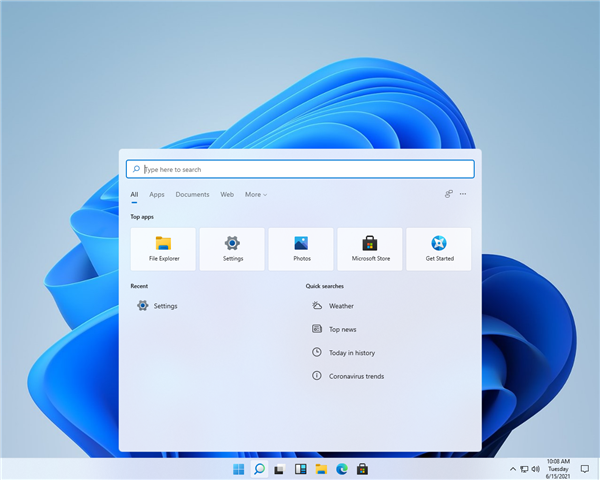
▲Windows11的搜索界面

▲Windows11中的文件资源管理器
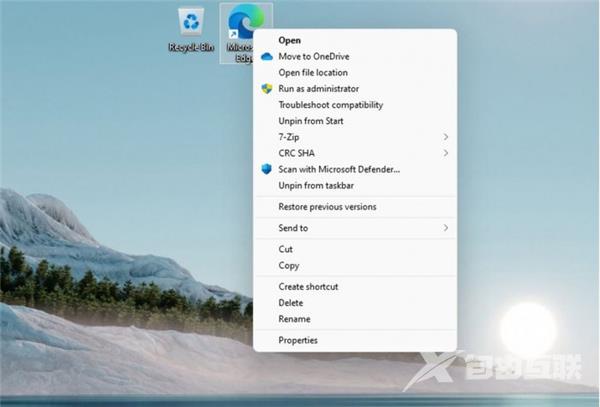
▲右键菜单
小工具
Windows11任务栏中有一个新图标,被命名为Widgets(插件)。有传言说,微软正在带回Windows小工具,这个早期Windows11版本似乎包含了小工具。
由于这显然是Windows11的一个非常早期的版本,这些小工具并没有在操作系统中完全加载,它们被设计成滑出,并提供对新闻、天气和其他网络内容的快速访问。
虽然微软取消了其Windows10X操作系统,但微软显然将该系统的很多特色功能放到了Windows11中。Windows10X最初是为双屏设备设计的,后来转向传统笔记本电脑,然后被取消。Windows10X包括对Windows的一些改进和简化,而这些工作的大部分都存在于这个泄露的Windows11版本中。
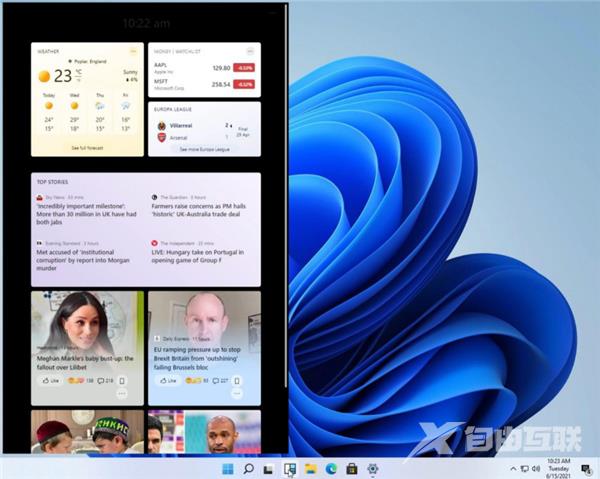
快速布局应用窗口
Windows11还包括新的快速布局应用窗口功能,可以使用所有应用程序都有的最大化按钮来实现(如下方的动图),用户可以快速地将窗口放在左侧、右侧,或者四个角落,或在桌面上将它们排列成若干部分。
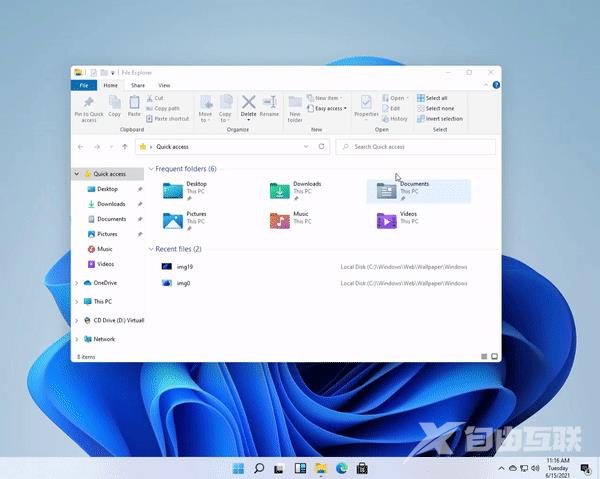
Windows商店
遗憾的是,Windows商店似乎还没有大的更新。由于这是一个早期泄露的版本,很可能只是还没有给予提供。
Windows商店的界面与目前Windows10中存在的界面基本相同,可以使用目前可用的所有相同的应用程序。
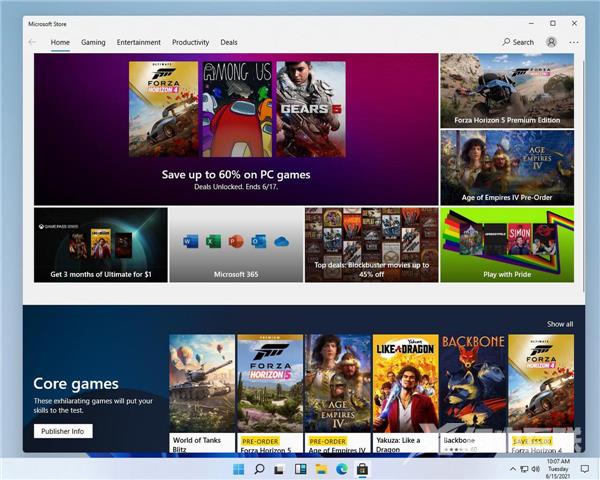
据报道,最近几个月,微软一直在为Windows开发一个新的应用商店,将有很大的改变。微软首席执行官萨提亚-纳德拉(SatyaNadella)承诺,将通过Windows“为开发者和创造者释放更大的经济机会”,而这很可能会以新商店的形式出现。据报道,微软正在全面改革其Windows应用商店,允许开发者提交任何Windows应用,包括Chrome或Firefox等浏览器。微软可能还在考虑允许应用程序中的第三方商务平台,让开发者避开微软通常从应用内购系统中获取的分成。
文件管理器
Windows11内置的文件管理器改动幅度并不大,改善了对触控的支持,升级了默认的文件类型图标,窗口和导航按钮也有圆角。不过,文件资源管理器的属性标签不支持深色模式。
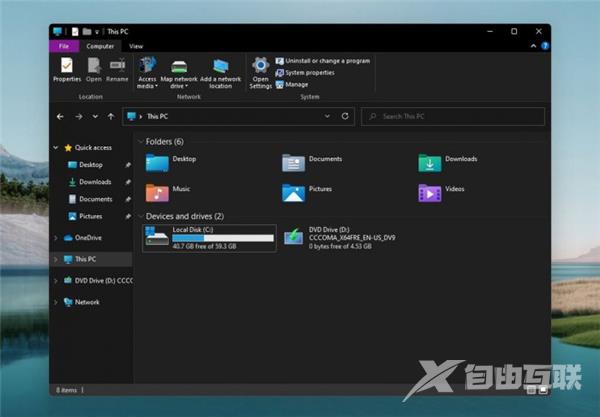
其它方面
微软还在Windows11中加入了一个新的初始化设置体验,与Windows10X非常相似,通过一系列步骤引导新硬件用户或升级到Windows11的用户来配置Windows。新体验还包括一个新的Windows11启动声音,会在每次启动时触发。
微软还在改进Windows11中的Xbox体验。新的Xbox应用程序现在集成到Windows11中,提供快速访问XboxGamePass游戏、Xbox网络的社交部分和Xbox商店。在这个早期泄露的版本中,Xbox游戏栏和Windows游戏模式都与Windows10保持一致。
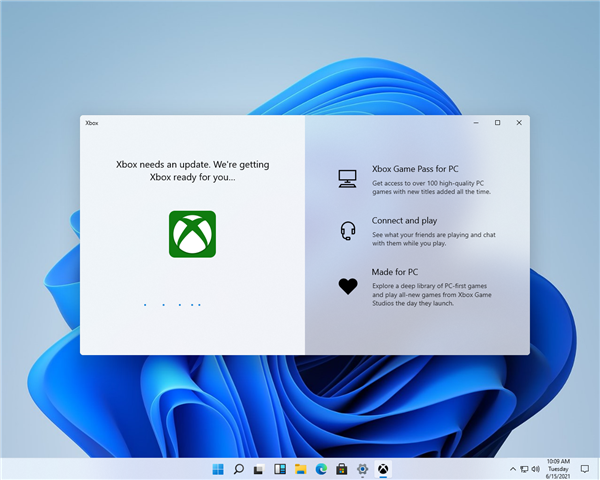
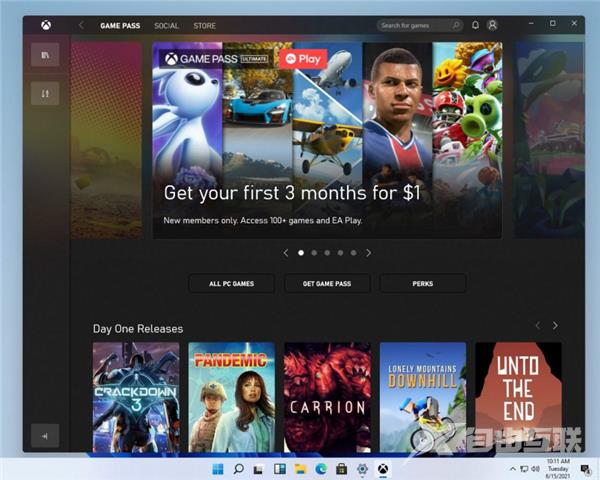
Windows11上的新Xbox应用。
当然,有一点还是需要明确:这次泄露的只是Win11的一个非常早期的开发者预览版本而已。官方的发布还要等到下周,升级正式推送恐怕要等到后半年甚至明年都说不定。
到时候,相信整个系统的外观风格统一性会比现在看到的好一些——也希望微软能注重解决一下历史遗留问题。
Windows10怎么升级Windows11
正式版升级需要等到今年秋季开始升级,届时用户只要拥有正版 Windows10 系统,就可以通过 Windows Update 免费升级到 Windows11。不过如果想要尝鲜的,倒是可以提前升级体验一下。
只不过目前装不了中文包,用梯子可以设置部分中文,输入法可以下个搜狗解决输入无中文的问题。设置会清空,部分装在c盘的应用会清除,例如chrome。
相关下载:Win11系统中文版_Win11中文镜像_Windows11中文完整版下载
下载好镜像双击镜像文件,点击setup,弹出提示框点允许,跟着下图操作:
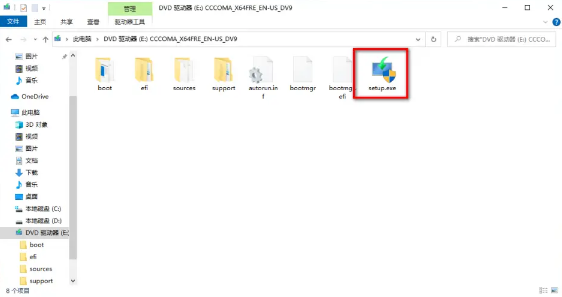
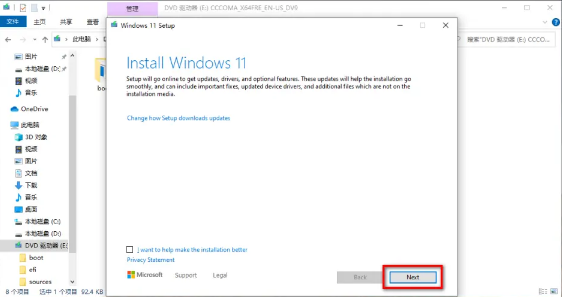
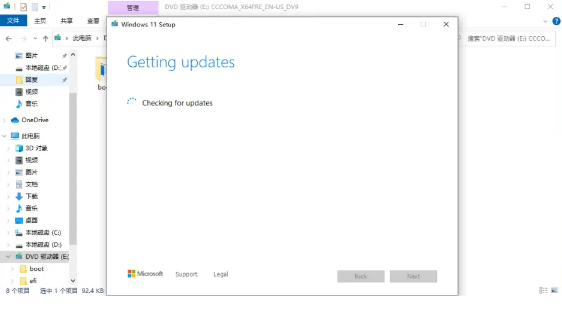
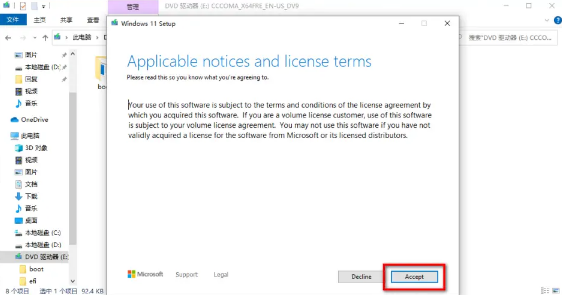
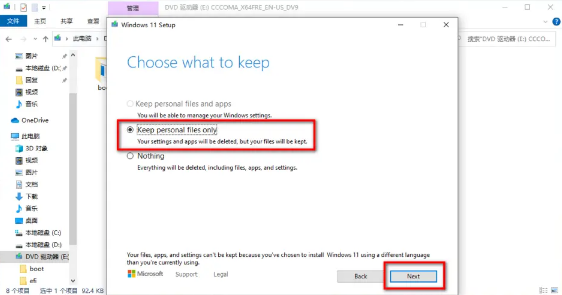
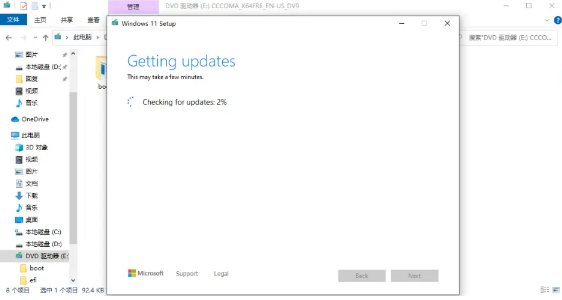
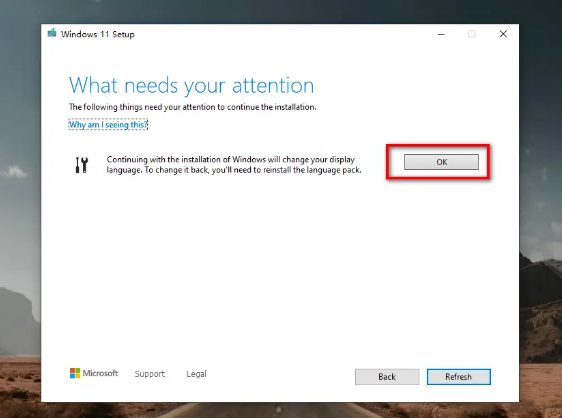
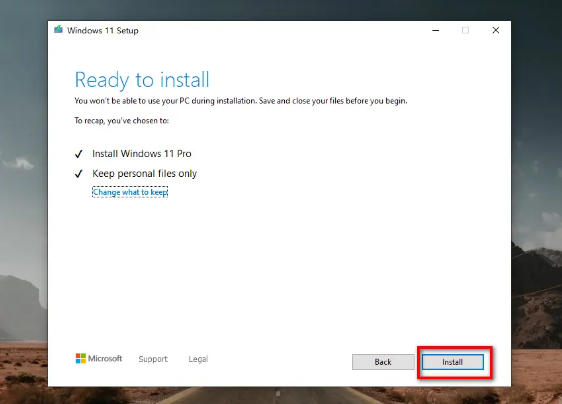
更新正式开始
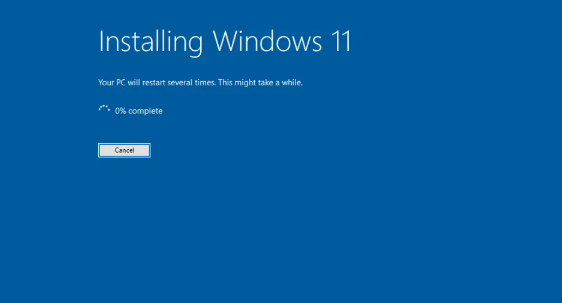
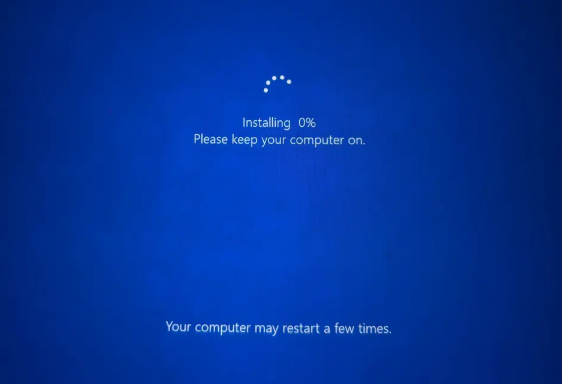
进去了,不过界面都是英文的,想要直接使用中文版本的,只有等到今年秋季了
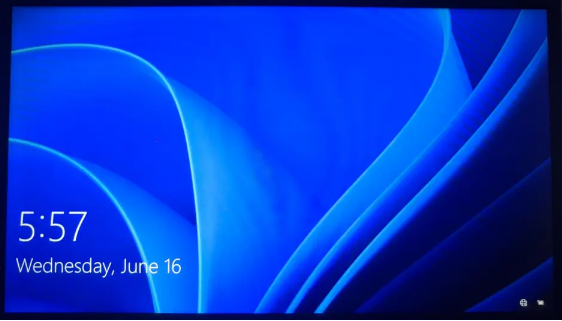
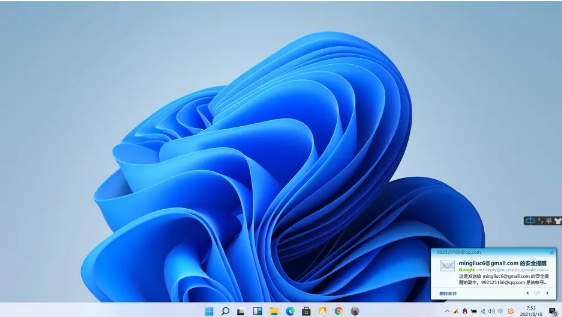
win11最主要的感觉就是动画变得流畅了,有过渡动画了,应用的打开关闭缩小放大都有过渡动画,以前的任务栏也变了,变得跟苹果的mac os差不多在中间了,具体体验得用一段时间。
Windows11升级注意事项
直接从Win10升级Win11,默认会保留个人文件、同时会把安装的软件统统删除!所以,你的电脑如果有重要文件(或软件),一定要提前备份,数据无价!!
升级前:
1、升级安装问题
你可能会遇到TPM2.0问题,我的做法是打开BIOS中的安全模式,此后就顺利安装升级成功了。
2、旧文件和磁盘空间
升级前一定要确保系统盘有40-50GB以上的空间,否则半路失败,而在回退的途中会出现不可预估的问题(亲身经历)
升级后:
1、字体、中文问题
成功安装后,默认全英文,这时候可以设置成我国的时区、语言,系统会自动下载中文字体包(前提是已经联网),但这样做系统不会完全变为中文。
使用下面这个方法,系统中可变为中文的地方比自动下载的要多一点(也不会完全变为中文)。
①获取“Windows11控制面板等界面中文语言替换包.zip”,下载并解压
②复制整个“Windows”文件夹到系统盘根目录,如果遇到有重复的,就点击跳过
2、设备驱动问题
刚安装成功,你会发现分辨率远远不及显示屏原本该有的效果,其实不用着急,已经联网的状态下,系统会自动下载驱动。实在不行(几个小时后),到与你硬件相关的官网下载安装即可。
这只是预览版本,不代表正式版本,还有很多问题(正式版难道就么有问题了吗)。
不过,经常一个浏览器走天下的我,要求也不高,常规软件(如Office、VS)能用就行。从这几天的个人体验来看,没遇到啥问题而且相当丝滑(也可能是之前的所有软件被卸载了的缘故)。
